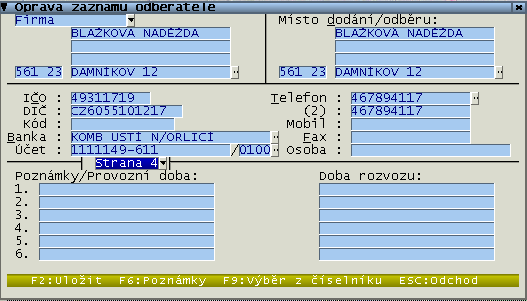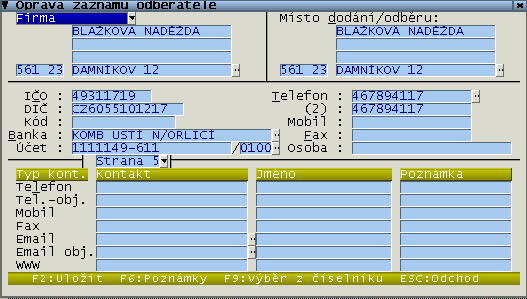Nová adresa: Porovnání verzí
| Řádek 39: | Řádek 39: | ||
|'''Údaj'''||'''Popis''' | |'''Údaj'''||'''Popis''' | ||
|- | |- | ||
| − | |valign=top|''IČO'' || při zadávání nových odběratelů/dodavatelů se kontroluje, zda se již v seznamu nevyskytuje shodné IČO. Pokud ano, tak se nabídne rozšíření IČO ( za pomlčkou, které dosud neexistuje). Při vstupu adresy (kl. '''F2''') se kontroluje, zda je zadané IČO. Při editaci adresy odběratele nebo dodavatele je možné pomocí '''Ctrl+Enter''' na údaji IČO nebo pomocí tlačítka zobrazeného vedle IČO vyvolat dialog pro načtení adresy z ARES (Administrativní registr ekonomických subjektů) z webu. Adresa se zobrazí nejdříve v náhledu a pokud vyhovuje, tak je možné převzít ji do adresy. Ve stejném místě je možné zobrazit i informace z ARES o daném IČO ve webovém prohlížeči. | + | |valign=top|''IČO'' || při zadávání nových odběratelů/dodavatelů se kontroluje, zda se již v seznamu nevyskytuje shodné IČO. Pokud ano, tak se nabídne rozšíření IČO ( za pomlčkou, které dosud neexistuje). Při vstupu adresy (kl. '''F2''') se kontroluje, zda je zadané IČO. Při editaci adresy odběratele nebo dodavatele je možné pomocí '''Ctrl+Enter''' na údaji IČO nebo pomocí tlačítka zobrazeného vedle IČO vyvolat dialog pro načtení adresy z ARES (Administrativní registr ekonomických subjektů) z webu. Adresa se zobrazí nejdříve v náhledu a pokud vyhovuje, tak je možné převzít ji do adresy. Ve stejném místě je možné zobrazit i informace z ARES o daném IČO ve webovém prohlížeči. Toto zobrazení funguje i v konzolové verzi programu. |
|- | |- | ||
|valign=top|''Sleva'' || sleva v procentech za celý doklad (platí pro všechny doklady odběratele/dodavatele, pro typy dokladů, které mají povolenou slevu). | |valign=top|''Sleva'' || sleva v procentech za celý doklad (platí pro všechny doklady odběratele/dodavatele, pro typy dokladů, které mají povolenou slevu). | ||
Verze z 13. 9. 2011, 09:40
Menu:
- Dodací dok./Odběratelé
- Příjmové dok./Dodavatelé
- (stisk kláves: Ctrl + N )
Okno v sobě zahrnuje několik podoken (podstránek), mezi kterými se přepínáme pomocí kláves PgUp, PgDn. Horní polovina okna zůstává stejná, spodní polovina, která je oddělena vodorovnou čarou se mění. (viz. obr.1 až obr.5)
Fakturační adresa (vlevo od svislé čáry položka Firma) a položku Místo dodání odběru (vpravo) vyplňujeme následujícím způsobem:
| Údaj | Popis |
| Typ dodavatele/odběratele | firma, podnikatel, soukromá osoba nebo zaměstnanec-vybereme ze seznamu (viz.Výběr ze seznamů). |
| Adresa | Na první dva ze tří řádků píšeme název firmy, na třetí píšeme ulici + č.p., na začátek čtvrtého řádku PSČ a město, které můžeme vybrat i ze seznamu.Pomocí klávesy F8 je možné zkopírovat adresu odběrného místa do fakturačního |
| IČO | vyplňujeme na osm míst. Pokud takové IČO už existuje, program nás upozorní a nabídne nám možnost rozšířit IČO o identifikaci místa dodání (pomlčka a číslo). IČO program zobrazuje na dokladech (v tiskových sestavách) obvykle pouze na osm míst. IČO je důležitý identifikační údaj rozlišující jednotlivé odběratele a odběrná místa. Program sice umožňuje založit více odběratelů se zcela stejným IČO (popř. odběratele bez zadaného IČO), nicméně založení odběratele se stejným IČO nedoporučujeme, protože to může způsobit problémy při pozdější identifikaci odběratelů (např. při tisku odběrných míst do dokladů). Pro rozlišení jednotlivých odběrných míst téhož odběratele slouží devátý a desátý znak v údaji IČO. Obvykle je v případě více odběrných míst použita pro jejich rozlišení pomlčka následovaná číslicí nebo písmenem.Ve vstupu nové adresy program automaticky kontroluje, zda je zadáno IČO. |
| DIČ | U nových adres v adresáři firem lze pomocí Ctrl+Enter na položce DIČ vytvořit (tj. zkopírovat) DIČ na základě údaje IČO. |
| Kód | pokud používáme identifikaci odběratele pomocí čárových kódů, sejmeme (vložíme) čárový kód sem. |
| Technická poznámka |
| Pomocí (proměnné ADRESY,0) je možné automatické číslování adres. Pokud je v této proměnné sedmimístná číselná hodnota (např. 2010000), tak program při zakládání nové adresy nabídne do kódu zákazníka EAN kód obsahující určenou číselnou řadu s dopočítaným kontrolním číslem EAN (např. 0000020100018). |
Obsah
1.podokno - strana 1:
Soubor:DodaciDokladyAdresaStrana1.PNG
| Údaj | Popis | ||||||||||||||||||||||
| IČO | při zadávání nových odběratelů/dodavatelů se kontroluje, zda se již v seznamu nevyskytuje shodné IČO. Pokud ano, tak se nabídne rozšíření IČO ( za pomlčkou, které dosud neexistuje). Při vstupu adresy (kl. F2) se kontroluje, zda je zadané IČO. Při editaci adresy odběratele nebo dodavatele je možné pomocí Ctrl+Enter na údaji IČO nebo pomocí tlačítka zobrazeného vedle IČO vyvolat dialog pro načtení adresy z ARES (Administrativní registr ekonomických subjektů) z webu. Adresa se zobrazí nejdříve v náhledu a pokud vyhovuje, tak je možné převzít ji do adresy. Ve stejném místě je možné zobrazit i informace z ARES o daném IČO ve webovém prohlížeči. Toto zobrazení funguje i v konzolové verzi programu. | ||||||||||||||||||||||
| Sleva | sleva v procentech za celý doklad (platí pro všechny doklady odběratele/dodavatele, pro typy dokladů, které mají povolenou slevu). | ||||||||||||||||||||||
| Doporučené/Individuální ceny | viz. Individuální a doporučené ceny | ||||||||||||||||||||||
| Cenové pásmo | Určuje cenové pásmo ze skladové karty, které bude použito jako základní cena pro daného odběratele při vystavování dokladů, viz. Založení nové karty | ||||||||||||||||||||||
| Typ odběratele/dodavatele | vybereme typ odběratele z číselníku typů odběratelů. Tento číselník si můžeme naplnit skupinami odběratelů. Pro dodavatele existuje nezávislý číselník s typy dodavatelů. | ||||||||||||||||||||||
| Plátce | vybereme typ plátce ze seznamu:
Přístup je kontrolován u dodacích daňových dokladů s částkou větší než nula, které nemají úhradu v hotovosti či dobírkou. U uživatelů se zapnutým přístupovým právem 25 (právo neomezeně fakturovat přev. příkazem) se tato kontrola neprovádí. Pro typ plátce běžný a typy s kontrolou limitů je pro vystavení dokladů převodním příkazem nutný zapnutý přepínač [x] Kontrolovat saldokonto odběratelů z účta v INI hodnotách, jinak není vystavení dokladu povoleno pro uživatele s omezeným přístupovým právem 25 (Právo neomezeně fakturovat přev.příkazem) | ||||||||||||||||||||||
| Typ dokladu | vybereme z číselníku Typ dokladů přednastavený typ dokladu, který nám bude navržen, pokud zakládáme nový doklad z menu odběratelů/dodavatelů (viz. Adresy (odběratelé a dodavatelé)). Aby se typ dokladu v novém dokladu použil, tak je třeba funkci Nový doklad vyvolat z menu pro práci s odběratelem a nebo se musí využít příslušná položka hlavního menu, která určuje, že se program prvně bude ptát na odběratele a teprve až poté se ověří typ dokladu (a ne naopak). | ||||||||||||||||||||||
| Poznámka, Slevy, Info | zde zapisujeme poznámky k dodavateli/odběrateli, slevám a jiné další potřebné informace. |
| Technická poznámka |
| Pro uživatele, kteří nemají právo neomezeně fakturovat přev. příkazem se při kontrole saldokonta kontroluje také údaj Limit v adrese odběratele (pokud není nula, pak musí platit Limit > celkem dluh. U uživatelů se zapnutým přístupovým právem 25 (právo neomezeně fakturovat přev. příkazem) se tato kontrola neprovádí. |
| Pomocí proměnné "TypKontPP-" lze určit seznam typů nedaňových dodacích dokladů (čísla typů dokladů oddělená znakem / ), u kterých se má provádět kontrola, zda doklad splňuje omezení pro daného zákazníka (nezaplacené faktury, limity...) |
| Pomocí proměnné "OmezHotFa" s hodnotou 1 lze v kontrole neplatičů před evidováním dokladu nastavit, aby se kontrola prováděla také u dokladů v hotovosti a dobírkou |
| Pokud máme verzi programu s direktivou EXTADR (EXTDOK), lze do polí: Jméno firmy (fakt. odběrné místo), Email, Stát, Rozvozová trasa , Id.č.fakturačního místa a Id.č.odběrného místa zadat až 40 znaků (pole se posouvá vlevo/vpravo). |
2.podokno - strana 2:
Soubor:DodaciDokladyAdresaStrana2.PNG
| Údaj | Popis |
| B. účet-fakt. | zadáváme pořadové číslo vašeho účtu , na který chceme přijímat platby od tohoto zákazníka |
| Bonus | do této položky jsou nasčítávány bonusy za odběr tohoto zákazníka dle číselníku slev (viz. Bonusy za odběr zboží) |
| Středisko | vybereme z číselníku středisko pro komisi nebo pro převodky |
3.podokno - strana 3:
| Údaj | Popis |
| Id.č.firmy | Identifikační číslo fakturačního místa (nepovinný údaj) |
| Id.č.k.příj. | Identifikační číslo odběrného místa (nepovinný údaj). Používá se obvykle pro synchronizaci s nějakou jinou externí databází adres. Lze také definovat automatické číslování identifikačního čísla konečného příjemce. Pro zapnutí číslování je třeba definovat proměnnou ADRESY,3 s hodnotou obsahující číslo zákazníka (program u nových firem nabízí o jedničku vyšší). |
| Listing ID | Obsahuje identifikaci firmy pro potřeby zalistování zboží. Pokud není tento údaj vyplněn, tak se pro tuto identifikaci použije IČO. Zalistování zboží je pak možné definovat v menu pro práci s odběratelem/dodavatelem. Pokud má více adres stejný údaj Listing ID, tak pak mají společný seznam zalistovaného zboží. |
| ID | Libovolná identifikace zákazníka. Tento údaj se při vystavování nového dokladu přenáší do položky ID v hlavičce dokladu. |
| Login ID | Údaj se obvykle používá pro uložení hesla do internetového obchodu. Standardně je údaj skrytý (jsou vidět jen hvězdičky). Pomocí Ctrl+Enter se zobrazí nezaheslovaný text. |
| Stát | Můžete uvést zkratku státu nebo celé jméno státu |
| výchozí e-mailová adresa partnera. Další e-mailové adresy můžete definovat v záložce pro práci s kontakty |
4.podokno - strana 4:
| Údaj | Popis |
| Poznámky/Provozní doba | |
| Doba rozvozu |
5.podokno - strana 5:
Na této stránce lze editovat rozšířené kontaktní informace (kontakt, jméno ke kontaktu, poznámka). Tyto informace se ukládají do tabulky ADRINFO.BTR a jsou závislé na IČO firmy. Pokud v adrese není IČO vyplněno, tak kontaktní informace nelze uložit. Pro adresy se stejným IČO jsou kontaktní informace stejné (např. odběratel, který je současně dodavatel).
Záznamy lze současně editovat také pomocí menu Jednání,úkoly v sekci Kontakty (nebo Alt+I v adrese). Tam lze měnit také rozšířené informace ke kontaktu (např. práva, správce, alarmy,..)
Pro e-mailové informace lze pomocí Ctrl+Enter vyvolat dialog pro odeslání mailu (s přednastaveným mailem dle kontaktu z adresy).
Pokud je v adrese v údaji www vyplněna webová adresa, ta lze pomocí Ctrl + Enter nebo kliknutím myši na malou ikonku vedle webové adresy spustit internetový prohlížeč.
| Technická poznámka - proměnné pro práci s kontakty | |
| Proměnná | Popis |
| ADRINFO,3 | určuje ID evidence, ve které jsou ukládány kontakty (standardně 4) |
| AdrInfo3St,0 AdrInfo3St,1 |
určuje popis typů kontaktních informací oddělených znakem /. Doporučujeme pouze přidávat na konec.(standardně Telefon/Fax/Mobil/Email/WWW/Tel.-obj./Email obj./Ostatní) |
| AdrInfoK,0 | určuje pořadí zobrazení jednotlivých typů kontaktních informací číslovaných od 0 oddělených znakem /. Maximálně lze zobrazit 7 typů.(standardně 0/5/2/1/3/6/4) |
| Technická poznámka - Mazání informací k adresám |
| Záznamy (Jednání, úkoly, dokumenty, kontakty, ..) nejsou ve skutečnosti smazány, ale pouze označeny příznakem smazáno a dále nejsou zobrazovány. To umožní synchronizaci smazaných informací mezi pobočkami nebo PDA. Skutečné mazání je možné nastavit pomocí proměnné AdrInfoMaz s hodnotou 1. |